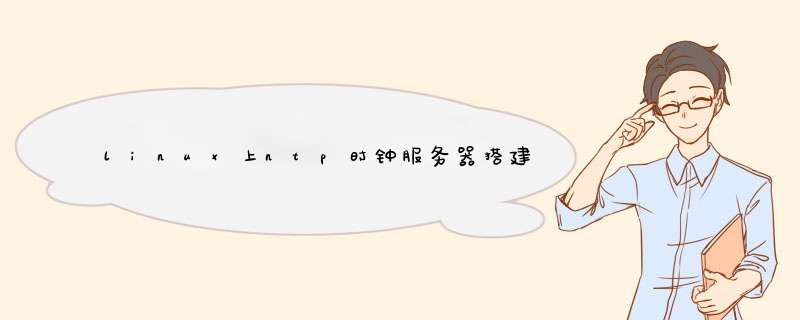
第一步 为服务器和客户机安装ntp ntpdate
[root@sql-proxy1 app]#yum install ntp ntpdate -y第二步 查找时间同步服务器
http://www.pool.ntp.org/zone/asia #在里面可以找到中国第三步 编辑 /etc/ntp.conf
[root@sql-proxy1 app]#vim /etc/ntp.conf server 0.cn.pool.ntp.org
server 1.cn.pool.ntp.org
server 2.cn.pool.ntp.org
server 3.cn.pool.ntp.org #以上四个是时间同步服务器server 127.127.1.0 iburst local clock #当外部时间不可用时,使用本地时间restrict 192.168.10.1 mask 255.255.255.0 nomodify #允许更新的IP地址段第四步 启动ntp服务
[root@sql-proxy1 app]#systemctl start ntpd第五步 验证服务
[root@sql-proxy1 app]#ntpq -p remote refid st t when poll reach delay offset jitter
==============================================================================
120.25.115.19 .INIT. 16 u - 64 0 0.000 0.000 0.000
ntp6.flashdance .INIT. 16 u - 64 0 0.000 0.000 0.000
time5.aliyun.co .INIT. 16 u - 64 0 0.000 0.000 0.000
85.199.214.101 .INIT. 16 u - 64 0 0.000 0.000 0.000
biisoni.miuku.n .INIT. 16 u - 64 0 0.000 0.000 0.000
ntp5.flashdance .INIT. 16 u - 64 0 0.000 0.000 0.000
leontp.ccgs.wa. .INIT. 16 u - 64 0 0.000 0.000 0.000
ntp1.ams1.nl.le .INIT. 16 u - 64 0 0.000 0.000 0.000
*LOCAL(0) .LOCL. 5 l 7 64 1 0.000 0.000 0.000
第六步 远程客户端时间同步测试
[root@sql-mysql2 ~]#ntpdate 192.168.10.116 17 Dec 20:55:08 ntpdate[11904]: adjust time server 172.18.68.31 offset -0.000067 sec
第七步 客户端设置计划任务,每天晚上1点同步时间
crontab -e
00 01 * * * root /usr/sbin/ntpdate 192.168.10.116/usr/sbin/clock -w
EDT 时间即美国东部时间。这里要改为北京时间即可:
命令如下:
root@ubuntu# mv /etc/localtime /etc/localtime.bak
root@ubuntu# ln -s /usr/share/zoneinfo/Asia/Shanghai /etc/localtime
root@ubuntu# date
修改116服务器本机的ntp时间同步
systemctl stop ntpd
ntpdate cn.pool.ntp.org
systemctl start ntpd
rpm -qa |grep ntp #检查ntp版本
service ntpd status #查询ntp服务状态
service ntpd start #启动
service ntpd stop #停止
service ntpd restart #重启
ntpq -p #查看ntp服务器与上层ntp的状态
一、服务端设置:因为默认情况下,WINDOWS SERVER 2003 是作为NTP客户端工作的 ,所以必须通过修改注册表,以使系统作为NTP服务器运行。注意,工作之前请先备份注册表文件。
1、通过开始菜单,输入regedit命令后打开注册表设定画面,此时请一定备份注册表文件。
2、修改以下选项的键值
HKEY_LOCAL_MACHINE\SYSTEM\CurrentControlSet\Services\W32Time\TimeProviders\
NtpServer内的「Enabled」设定为1,打开NTP服务器功能
3、修改以下键值
HKEY_LOCAL_MACHINE\SYSTEM\CurrentControlSet\Services\W32Time\Config\
AnnounceFlags设定为5,该设定强制主机将它自身宣布为可靠的时间源,从而使用内置的互补金属氧化物半导体(CMOS) 时钟。
4、在dos命令行执行以下命令,确保以上修改起作用
net stop w32time
net start w32time
推荐计划;如果该服务器和internet连接,那么为了避免服务器和internet上的ntp同步,最好追加以下配置:
HKEY_LOCAL_MACHINE\SYSTEM\CurrentControlSet\Services\W32Time\TimeProviders\
NtpClient的「enable」设定为0 以防止作为客户端自动同步外界的时间服务
二、客户设置:
1、指定主时间服务器。在DOS方式输入“net time /setsntp:ntp.sjtu.edu.cn”,这里我们指定ntp.sjtu.edu.cn是主时间服务器,也可以是其它地址(210.72.145.44)。
2、自由设定XP时间同步间隔:
HKEY_LOCAL_MACHINE\SYSTEM\CurrentControlSet\Services\W32Time\TimeProviders\
NtpClient的「SpecialPollInterval」默认设定为604800(或86400)
PS:
对话框中的“基数栏”选择到“十进制”上,显示的数字正是自动对时的间隔(以秒为单位),比如默认的604800就是由7(天)×24(时)×60(分)×60(秒)计算来的如果您想让WINODWS以多长时间自动对时,只要按这个公式算出具体的秒数
一、执行步骤:1.以root身份登录2.查看系统时间(date)和系统bios时间(hwclock或/sbin/hwclock)
3.在/usr/sbin下,使用命令 ntpdate 132.163.4.102 使系统时间和时间服务器时间同步.
4.将系统时间写入bios(hwclock -w)
5.再次查看系统时间和系统bios时间
6.以上工作仅是当前的时间同步,所以还需执行以下工作:
使用crontab -e 命令将每小时执行一次/usr/sbin/ntpdate 132.163.4.102/sbin/hwclock -w的任务加入到任务管理器。
假如以下内容:0 1 * * * /usr/sbin/ntpdate 132.163.4.102/sbin/hwclock -w
二、加入计划任务:
1.使用以下命令编辑任务管理器
crontab -e
2.将以下语句加入到任务管理器中,其用途是:每小时执行一次/usr/sbin/ntpdate 132.163.4.102/sbin/hwclock -w
注:执行任务计划的时间随机订
之上是总结,按之上步骤来即可,以下参考就行:
先进入到路径:
/usr/sbin/下
使用其中的同步工具ntpdate,同步的时间服务器为:asia.pool.ntp.org
使用方法:
./ntpdate asia.pool.ntp.org
标准时间同步方法:
分布操作:
察看bios时间与系统时间
hwclock
察看系统时间
date
使用ntpdate命令使系统时间与时间服务器同步
ntpdate ntp1.nl.net
将系统时间写入bios
hwclock -w
三、解决办法使用:
1.使用以下命令编辑任务管理器
欢迎分享,转载请注明来源:夏雨云

 微信扫一扫
微信扫一扫
 支付宝扫一扫
支付宝扫一扫
评论列表(0条)